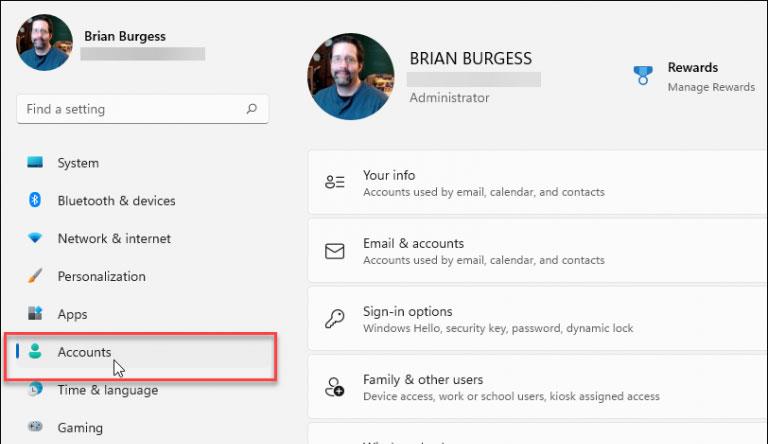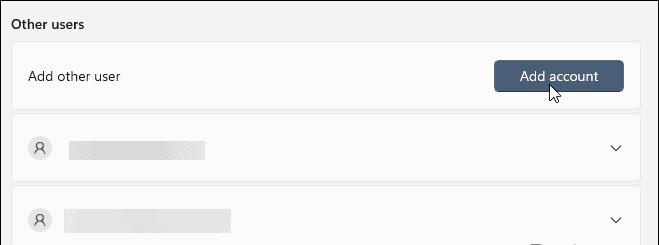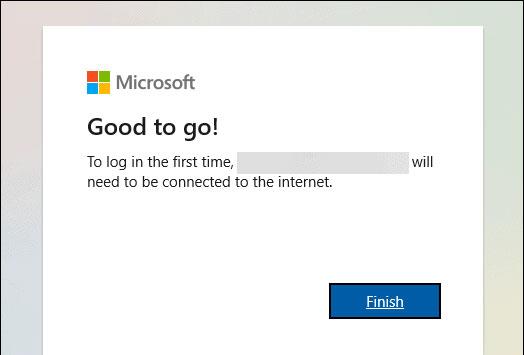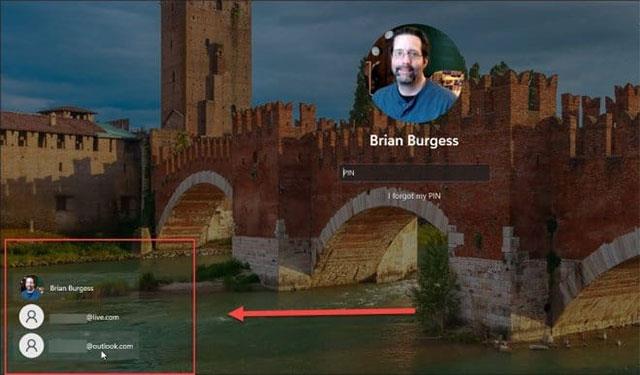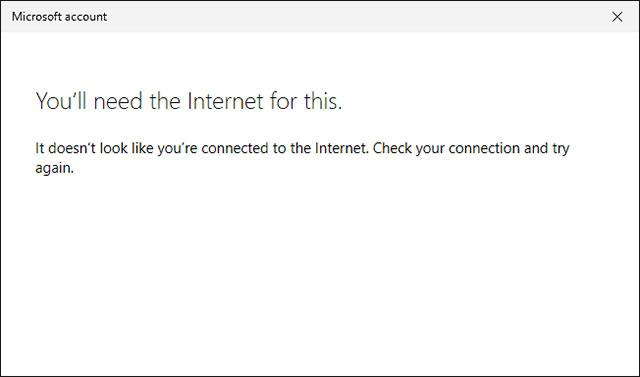In diesem Artikel erfahren Sie, wie Sie Ihrem Windows 11-System (Home Edition) ein Benutzerkonto hinzufügen. Grundsätzlich sind die Schritte nicht kompliziert und weisen viele Ähnlichkeiten mit alten Windows-Versionen auf. Wie folgt:
Öffnen Sie zunächst das Startmenü und klicken Sie auf das Zahnradsymbol, um auf die Anwendung „Einstellungsfenster“ zuzugreifen. Alternativ können Sie auch die Tastenkombination Windows + I verwenden , um die Einstellungen-App direkt zu öffnen – ohne sich durch Menüs klicken zu müssen.

Klicken Sie im angezeigten Bildschirm „Einstellungen“ in der Liste links auf „ Konten“ .
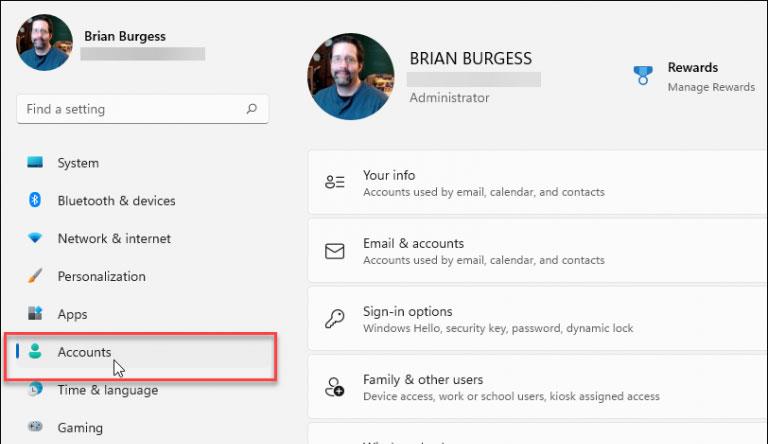
Klicken Sie anschließend im entsprechenden Optionsmenü, das rechts angezeigt wird, auf die Option Familie und andere Benutzer .
Klicken Sie nun im Abschnitt „ Andere Benutzer “ auf die Schaltfläche „ Konto hinzufügen“ .
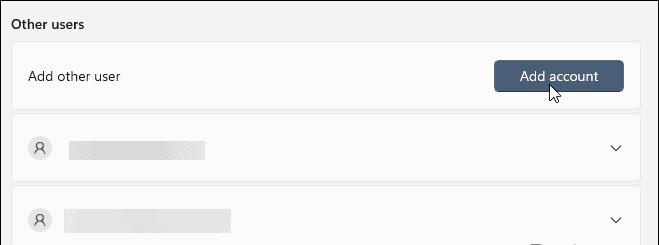
Sie müssen Daten für Ihr neues Microsoft-Benutzerkonto eingeben, einschließlich Anmeldemethode, Benutzername, E-Mail-Adresse usw.

So einfach ist das! Beachten Sie, dass Ihr PC mit dem Internet verbunden sein muss, wenn Sie diese Einrichtungsvorgänge durchführen.
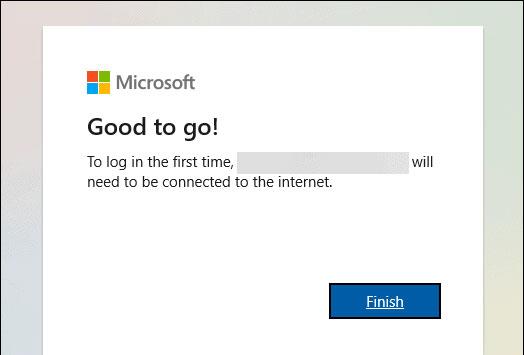
Nachdem Sie Ihrem Windows 11-PC nun ein neues Benutzerkonto hinzugefügt haben, melden Sie sich ab oder starten Sie Ihren Computer neu. Wenn Sie zum Anmeldebildschirm zurückkehren, sehen Sie die anderen Konten, die Sie hinzugefügt haben. Sie befinden sich in der unteren linken Ecke des Bildschirms.
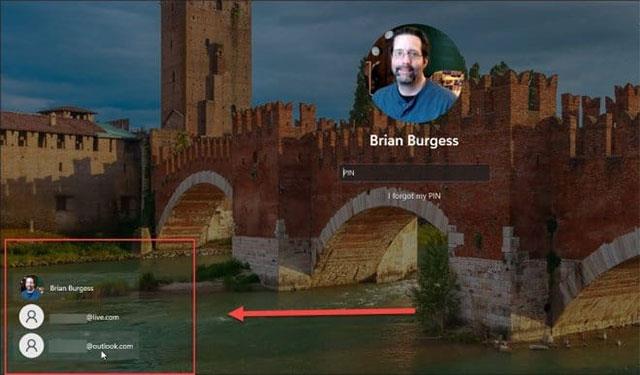
Klicken Sie auf das Konto, bei dem Sie sich anmelden möchten, und geben Sie die entsprechenden Anmeldeinformationen ein. Auch hier ist es wichtig zu beachten, dass Ihr Computer mit dem Internet verbunden sein muss. Andernfalls können Sie Ihr Konto nicht aktivieren. Stattdessen erscheint eine Meldung mit folgendem Inhalt:
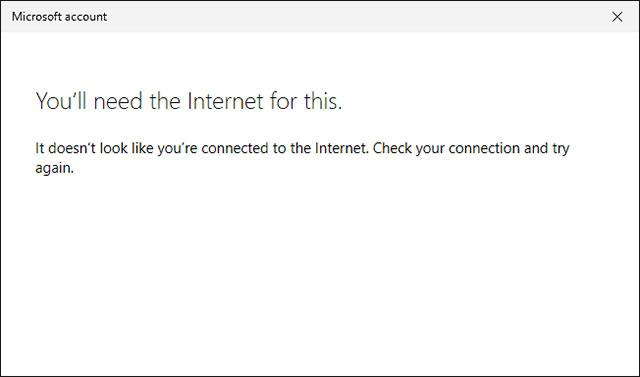
In verwandten Nachrichten sagte Microsoft, dass Benutzer, die die Pro-Version von Windows 11 ausführen, lokale Konten erstellen können. Aber dazu kommen wir später.